애드센스에서 Ads.txt가 찾을 수 없음 상태일 때 해결 방법
승인 신청 후 애드센스 사이트 관리 화면을 보면 승인 창 옆에
아래와 같이 나오는 것을 확인 할 수 있다.

찾을 수 없음: 사이트가 마지막으로 크롤링되었을 때 ads.txt 파일을 찾지 못했습니다.
라는 메시지가 나온다.
승인 신청을 하고 나서 바로 해결을 안해도 되지만 애드센스 승인이 준비됨 상태가 되면
바로 해결해 주는 것이 좋다고 한다.
ads.txt 파일?
ads.txt는 승인받은 것으로 확인된 판매자(예: 애드센스)를 통해서만 디지털 광고 인벤토리가 판매될 수 있게 해주는 IAB Tech Lab 솔루션입니다. ads.txt 파일을 직접 만들면 사이트에서 광고를 판매할 수 있는 판매자를 더 효과적으로 관리할 수 있으며, 가짜 인벤토리가 광고주에게 판매되는 것을 방지할 수 있습니다.
Ads.txt 가이드 - Google 애드센스 고객센터
도움이 되었나요? 어떻게 하면 개선할 수 있을까요? 예아니요
support.google.com
ads.txt 파일은 승인받은 것으로 확인된 애드센스를 통해서만
디지털 광고가 게재될 수 있게 하는 솔루션이다.
즉, 정상적으로 애드센스 광고를 보여주기 위해서
승인받기 위해 필요한 파일이라고 생각하면 된다.
가짜 광고를 막아주는 역할을 한다고 생각하면 된다.
해결 방법
1) 애드센스 홈페이지에 접속한다. 왼쪽의 메뉴탭에서
계정 → 설정 → 계정 정보를
클릭한다.
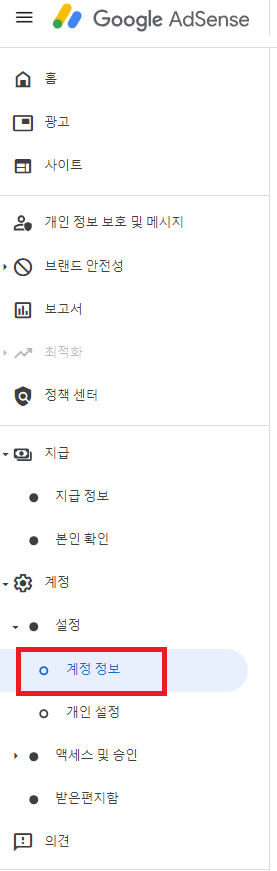
2) 아래의 창에서 게시자 ID를 확인하인 한 후,

3) google.com, pub-XXXXXXXXXXXXXXXX, DIRECT, f08c47fec0942fa0
위의 코드를 복사한 후 메모장에 붙여넣기 한 다음
아래의 빨간부분의 pub-XXXXXXXXXXXXXXXX 부분에 자신의
게시자 ID를 넣어서 메모장에 ads.txt로 저장을 한다!
(좀더 쉽게 아래에 샘플 ads.txt 첨부)

샘플 ads.txt 파일
4) 자신의 티스토리 블로그의 관리 페이지에 들어와서
꾸미기 → 스킨 편집을 클릭한다.

5) 오른쪽 상단의 html 편집을 클릭한다.
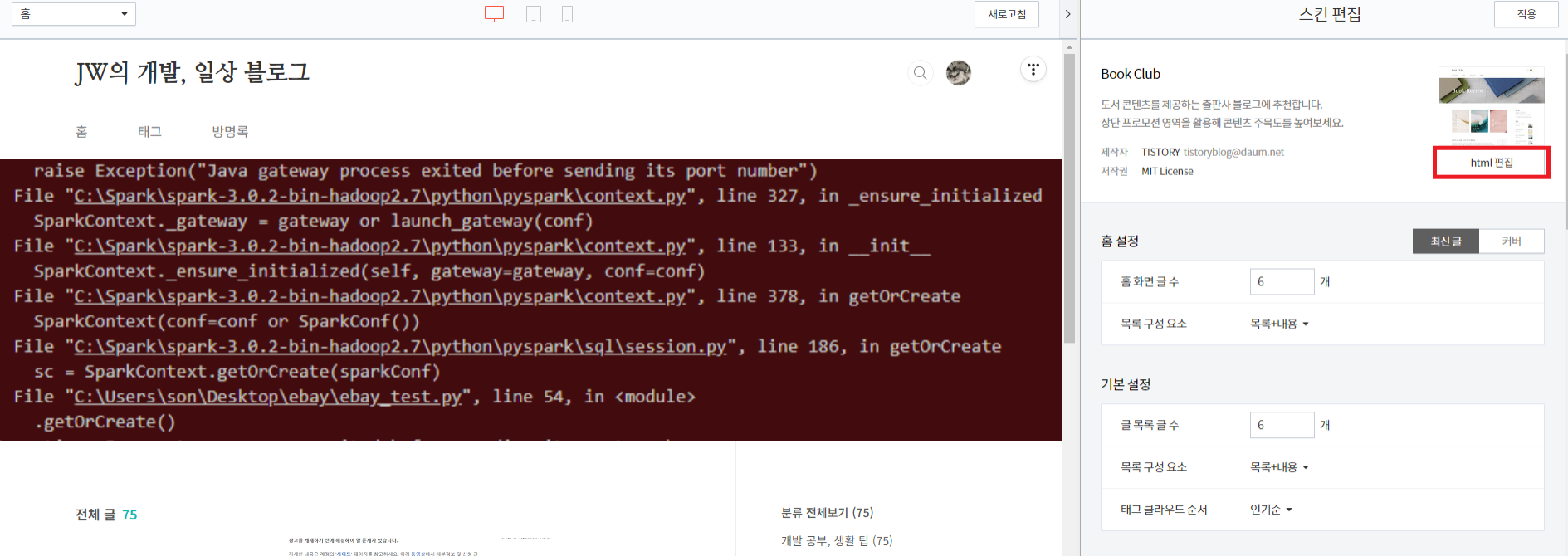
6) 그 다음 창에서 파일 업로드를 클릭한다.
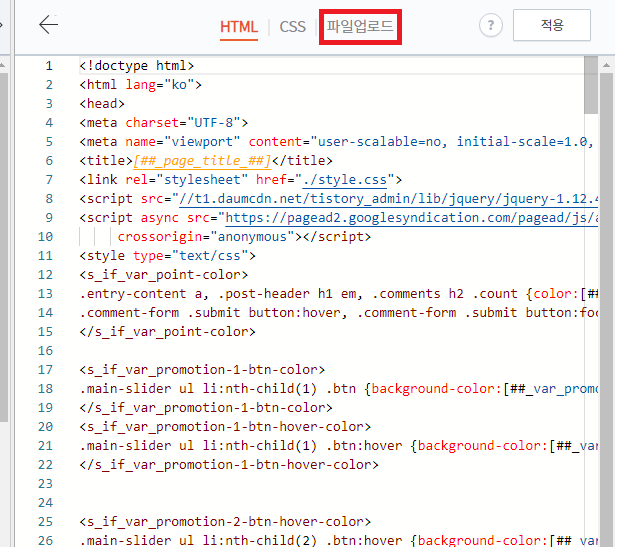
7) + 추가를 눌러 작성한 ads.txt를 첨부 해준다.


8) ads.txt가 업로드 됐는지 확인하고 적용을 누른다.

9) URL에 접속하여 ads.txt 업로드 확인
티스토리: https://자신의 블로그명.tistory.com/ads.txt
도메인을 구입하여 변경한 경우: https://자신의 도메인명.com/ads.txt
을 입력하여 아래와 같이 ads.txt파일 업로드를 확인한다.
아래와 같은 화면이 나온다면 업로드 성공!

10) 구글 애드센스 홈페이지로 이동해서 지금 해결하기를 누른다.

11) 자신의 사이트를 클릭한다.
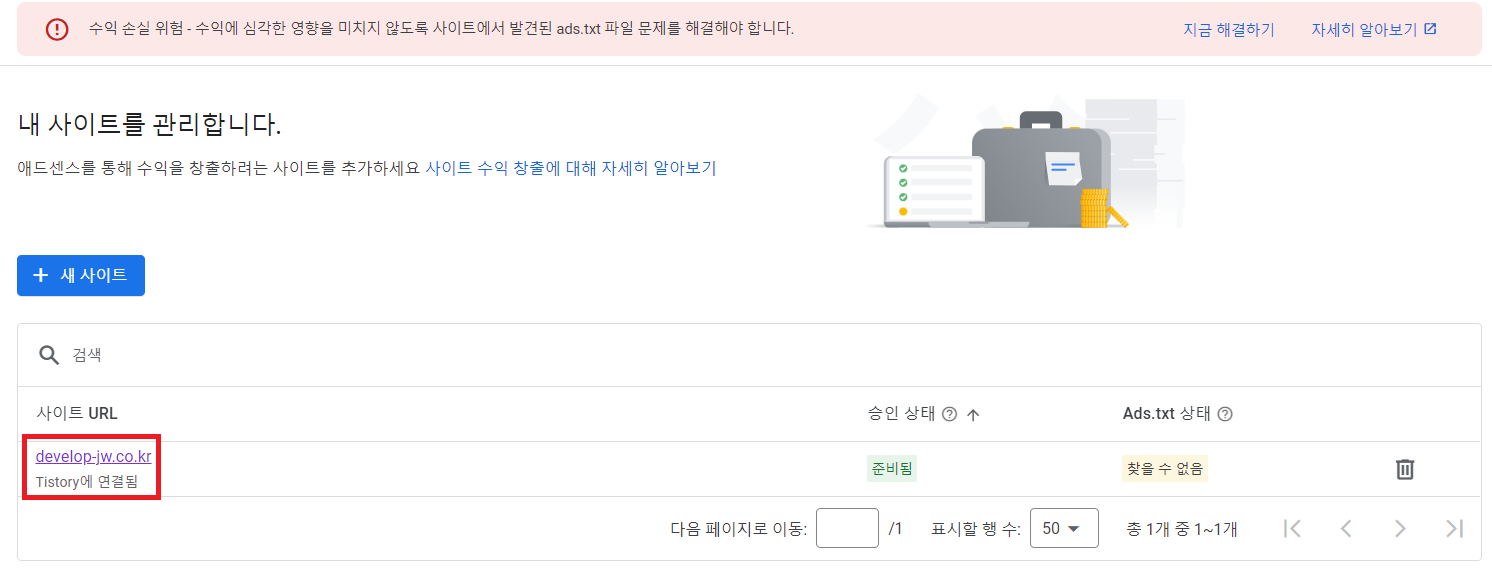
12) 업데이트 확인을 누르면 확인중이라는 팝업이 뜨면서 기다리면 된다.

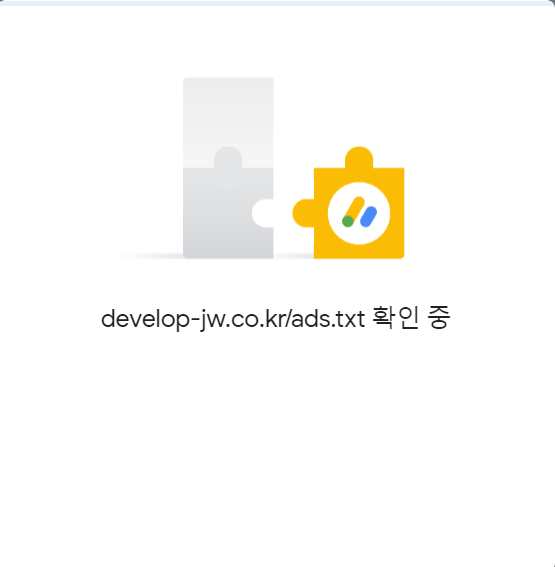
13) Ads.txt파일 찾음 이라고 뜨면 확인을 누르면 완료된다!

14) 위와 같이 ads.txt 문제 해결 방법 부분을 확인하여 진행하고
대체로는 바로 되기도 하지만 바로 되지 않는다면
1~2일 정도 지나면 보통 아래와 같이 승인으로 변경이 된다.
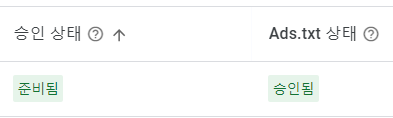
※ 위의 방법후 2~3일 이 후에도 찾을 수 없음 상태일때
애드센스 홈페이지에 접속후 왼쪽의 메뉴탭에서
계정 → 설정 → 계정 정보를 클릭하고
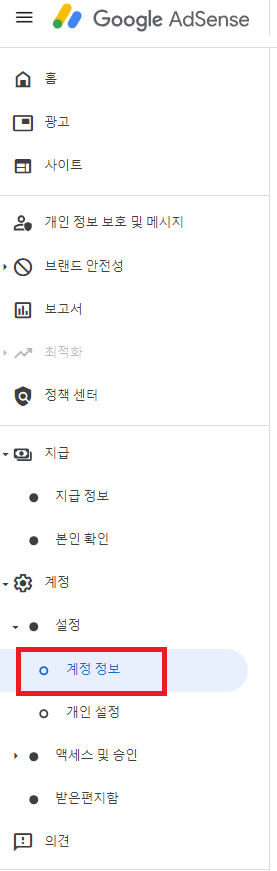
계정정보창에서 판매자 정보 공개 상태를 공개를 클릭 한 후
티스토리의 경우 비즈니스 도메인에 tisory.com을 입력
구입 한 도메인의 경우 자신의 도메인의 끝 부분 ex).com , .co.kr등을 입력한 후
확인 및 추가를 누른다.


완료가 된 이후 넉넉하게 일주일 정도 이 후 ads.txt가 승인됨으로 바뀐다.

'티스토리, 구글 애드센스' 카테고리의 다른 글
| 네이버에 검색했을때 내 블로그 나오게 하는 방법(네이버 서치 어드바이저 등록, 네이버 최적화) (0) | 2023.11.21 |
|---|---|
| 티스토리 다음 검색 등록, 다음 최적화 방법 (0) | 2023.11.20 |
| 티스토리 애드센스 연동하기(구글 애드센스 주의필요) (0) | 2023.11.15 |
| 구글 애드센스 주의필요(애드센스를 사용하려면 사이트에서 발견된 문제를 해결해야 합니다, 광고 게재가 준비되지 않은 사이트) (0) | 2023.11.15 |
| 구글 애드센스 싱가포르 세금 정보 입력 방법 (1) | 2023.11.10 |



